Ooit wilde veranderen wat een bord zei in een afbeelding naar een vriend truc? Ooit wilde de goede oude 15 mph school zone teken wijzigen in iets meer plezier als 75 mph of zelfs 95 mph? Nou, na het lezen van deze tutorial, al het bovenstaande en meer moeten allemaal mogelijk.
Stappen
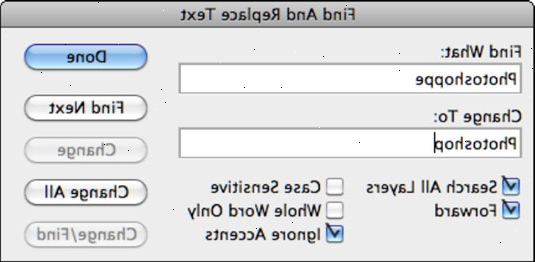
- 1Vind de juiste foto. Deze foto moet iets met een soort van schrijven in het zijn. Het schrijven moet verschijnen vrij vlak op de foto of anders het moeilijker zal zijn om de tekst te vervangen en maken het echt uitzien.
- 2Maak een leeg doek waar u wilt uw tekst te vervangen. Dit kan gedaan worden op vele verschillende manieren, maar hier zijn twee van hen:
- De eerste en makkelijkste manier is om gewoon verf over het schrijven met dezelfde kleur als de achtergrond. Dit kan gedaan worden door middel van de "Pipet? Om de gewenste kleur te krijgen. De pipet wordt de verf kleur aan welke kleur het is geplaatst over. Zodra de kleur geselecteerd is zorgvuldig gebruiken de 'Paintbrush Tool? te schilderen dan het schrijven. Zorg ervoor dat een kleine hoeveelheid tekst blijkt zodat het kan worden gebruikt om de gewenste kleur van de tekst krijgen verlaten.
- De tweede manier is een beetje ingewikkelder omdat het iets genaamd klonen gaat. Dit zou het nemen van een klein deel van de gewenste achtergrond en klonering aan de tekst bedekken. Het klonen is ideaal wanneer het teken of achtergrond dat u probeert te bewerken is geweven in een of andere manier. (Zie klonen zelfstudie)
- De eerste en makkelijkste manier is om gewoon verf over het schrijven met dezelfde kleur als de achtergrond. Dit kan gedaan worden door middel van de "Pipet? Om de gewenste kleur te krijgen. De pipet wordt de verf kleur aan welke kleur het is geplaatst over. Zodra de kleur geselecteerd is zorgvuldig gebruiken de 'Paintbrush Tool? te schilderen dan het schrijven. Zorg ervoor dat een kleine hoeveelheid tekst blijkt zodat het kan worden gebruikt om de gewenste kleur van de tekst krijgen verlaten.
- 3Maak de tekst. De tekst maken is zeer eenvoudig. U kunt het pipet opnieuw te gebruiken om de gewenste kleur van de tekst te krijgen. Zodra de kleur is verkregen, is het tijd om de tekst te maken. Om de tekst te maken moet je de "Type Tool gebruiken?. Klik gewoon ergens op de foto en een tekst invoer box zal verschijnen. Typ de gewenste tekst in het veld en ook de grootte, lettertype, en de stijl van het schrijven te passen. Eens dit is voltooid, gewoon op OK. Dit zal een nieuwe laag in Photoshop te creëren. Als de grootte van de tekst is niet wat je had gedacht kun je naar "Edit >> Transform >> Scale? en dit zal u toelaten om de grootte van het type en de positie van de soort op het algemene beeld aan te passen.
- 4'Extra bewerken Wellicht vindt u dat de tekst moet worden aangepast, omdat de raad van bestuur, banner, etc. Je over schreef is vervormd vanwege perspectief vraagstukken. U kunt corrigeren voor dit door rechts te klikken op de naam van de laag in het deelvenster Lagen en kiest rasteren type. (Dit zal een bitmap van de tekst te maken, zodat het bewerken van de tekst is niet meer mogelijk) Daarna kun je kiezen voor "Bewerken >> Transformatie >> Vervorm". Door de ankerpunten te slepen rond uw tekst u kunt aanpassen voor het perspectief.
- 5Compleet met de bovenstaande handleiding moet je in staat om wat tekst te vervangen en de tekst maken op een foto om het te laten zeggen wat je wilt doen! Gelukkig bewerken!
Tips
- Als u een fout maakt bij allen tijdens het proces, zou de eenvoudige manier om de fout ongedaan te maken zijn om de sneltoets van Ctrl + Z. gebruiken Dit is een snelkoppeling naar de Undo-functie.
